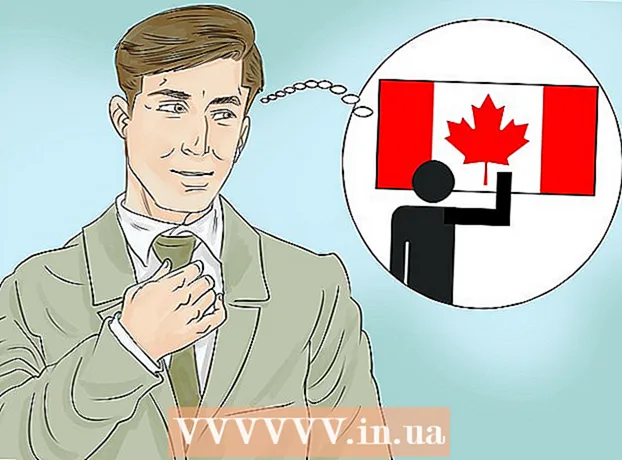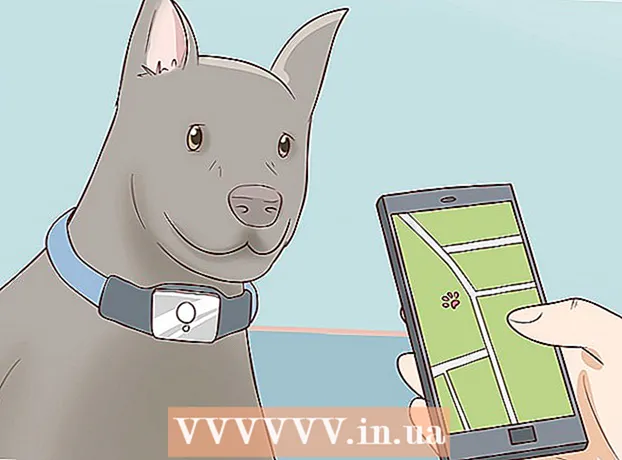Autor:
Louise Ward
Data Creației:
6 Februarie 2021
Data Actualizării:
1 Iulie 2024

Conţinut
Cartela SIM (modulul de identificare a abonatului mobil) conține toate informațiile despre iPhone. Dacă doriți să treceți la un alt dispozitiv mobil, dar păstrați informațiile curente, puteți scoate cartela SIM de pe iPhone și o puteți introduce într-un alt telefon. Acest lucru se poate face cu un instrument special de eliminare a SIM-ului sau uneori doar cu o agrafă, dar procesul pentru fiecare model de iPhone este ușor diferit.
Pași
Metoda 1 din 4: eliminați SIM iPhone 4, 4S, 5, 6 și 6 Plus
Folosiți cartela SIM corectă. iPhone 4 și 4S folosesc o cartelă Micro SIM. iPhone 5 și 6 folosesc o cartelă Nano SIM.

Localizați slotul SIM. Slotul SIM este situat în colțul din dreapta sus al receptorului.
Utilizați o agrafă îndreptată sau instrumentul de ejectare SIM. Introduceți un capăt al agrafei în gaura de lângă slotul SIM. Îndepărtați ușor pentru a scoate tava. Scoateți cartela SIM din tavă. Nu uitați să puneți tava la loc dacă sunteți în garanție pentru telefonul dvs. publicitate
Metoda 2 din 4: Deconectați iPhone-ul original și iPhone 3G / S

Folosiți cartela SIM corectă. iPhone și iPhone 3G / S utilizează cartele SIM de dimensiuni standard.
Localizați slotul SIM. Primele iPhone și iPhone 3G / S aveau un slot pentru SIM în partea de sus a telefonului, lângă butonul de alimentare.

Utilizați o agrafă îndreptată sau instrumentul de ejectare SIM. Introduceți un capăt al agrafei în gaura de lângă slotul SIM. Scoateți cartela SIM din tavă. Asigurați-vă că așezați tava în loc dacă intenționați să reparați telefonul. publicitate
Metoda 3 din 4: eliminați SIM-ul iPad 2, 3, 4 și Mini
Utilizați cartela SIM corectă. Numai iPad-ul care acceptă atât rețelele Wi-Fi, cât și rețelele celulare poate avea o cartelă SIM. iPad vine în dimensiune standard cu o cartelă Micro SIM, în timp ce iPad Mini folosește o cartelă Nano SIM.
Localizați slotul SIM. iPad 2/3/4 și Mini au slot pentru SIM situat în partea stângă jos. Slotul SIM este de obicei ascuns în interior. Puteți roti partea din spate a iPad-ului către dvs. și puteți găsi cu ușurință slotul SIM.
Folosiți o agrafă pentru curling sau instrumentul de ejectare SIM. Introduceți un capăt al agrafei în gaura de lângă slotul SIM la un unghi de 45 °. Scoateți cartela SIM din tavă. Asigurați-vă că așezați tava la loc dacă este nevoie de un telefon de garanție. publicitate
Metoda 4 din 4: eliminați SIM-ul original iPad
Folosiți cartela SIM corectă. Numai iPad-ul care acceptă atât rețelele Wi-Fi, cât și rețelele mobile poate avea o cartelă SIM. Primele iPad-uri foloseau carduri Micro SIM.
Localizați slotul SIM. Slotul SIM original al iPad-ului era în partea stângă jos.
Folosiți agrafa pentru curling sau instrumentul de ejectare SIM. Introduceți un capăt al agrafei în gaura de lângă slotul SIM. Scoateți cartela SIM din tavă. Asigurați-vă că așezați tava la loc dacă doriți să vă întrețineți telefonul. publicitate